Większość kółek przewijania myszy działa od razu po wyjęciu z pudełka. Zwykle kółko działa, nawet jeśli nie instalujesz oprogramowania myszy, ale jeśli nie możesz przewijać nowej myszy, spróbuj zainstalować oprogramowanie jako pierwszy krok. Jeśli to nie zadziała lub jeśli koło przewijało się, ale przestało działać, problem może dotyczyć sprzętu, oprogramowania lub ustawień.
Sprawdź podstawy
Zanim spróbujesz czegoś bardziej skomplikowanego, zacznij od tych podstawowych technik rozwiązywania problemów:
Wideo dnia
- Zrestartuj swój komputer.
- Usuń zanieczyszczenia z koła. W razie potrzeby odłącz mysz i nanieś kroplę alkoholu izopropylowego na wacik.
- Jeśli to możliwe, podłącz mysz do innego portu USB w komputerze.
- Wymień baterie myszy, jeśli używasz myszy bezprzewodowej. Stare baterie mogą powodować nieprawidłowe zachowanie, zanim całkowicie umrą.
- Spróbuj przewijać w innym programie. Microsoft zauważa, że niektóre programy mają problemy z kółkami przewijania, więc przetestuj kółko w programie takim jak Notatnik lub Word.
Sprawdź ustawienia systemu
W systemie Windows Panel sterowania myszy zawiera różne ustawienia myszy. Sterowniki myszy — oprogramowanie dołączone do myszy — mogą zmieniać ustawienia w Panelu sterowania, więc ustawienia mogą wyglądać inaczej w zależności od komputera.
Aby przejść do Panelu sterowania myszy, otwórz ekran Start w Windows 8.1 (lub menu Start w Windows 7), wpisz Mysz i wybierz Mysz z wyników wyszukiwania.

Jeśli używasz systemu Windows 8, ale nie 8.1, naciśnij Windows-W, aby wyszukać.
Źródło obrazu: Zdjęcie dzięki uprzejmości Microsoft
W Panelu sterowania otwórz Koło i sprawdź ustawienia opcji, które mogą być przyczyną problemu. Na przykład domyślne ustawienia zakładki Koło oferują różne prędkości przewijania. Jeśli koło przewija się powoli, zwiększ prędkość.
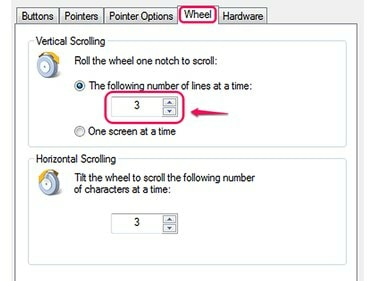
Ta mysz obsługuje przewijanie w pionie i poziomie.
Źródło obrazu: Zdjęcie dzięki uprzejmości Microsoft
Niektóre myszy, w tym niektóre myszy Microsoftu, mają opcję całkowitego wyłączenia przewijania. Jeśli koło w ogóle się nie przewija, upewnij się, że przewijanie jest włączone. Nie wszystkie komputery oferują tę opcję.
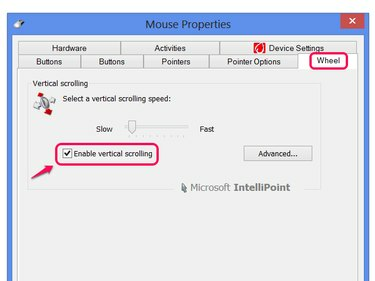
Włącz opcję Włącz przewijanie w pionie, jeśli masz taką opcję.
Źródło obrazu: Zdjęcie dzięki uprzejmości Microsoft
Wskazówka
Jeśli mysz posiada własny program konfiguracyjny, sprawdź również jego ustawienia.
Touchpady do laptopów mają własne ustawienia w Panelu sterowania myszy. Jeśli masz problem z touchpadem, a nie zwykłą myszą, sprawdź te ustawienia aby upewnić się, że przewijanie nie jest wyłączone lub ustawione na nieznany gest.
Sprawdź aktualizacje sterowników
Aktualizacje sterowników myszy mogą naprawić usterki, w tym problemy z kółkiem przewijania. Aktualizacja systemu Windows może zaktualizować wiele sterowników, ale nie zrobi tego automatycznie, nawet jeśli masz Automatyczne aktualizacje włączone. Aby sprawdzić aktualizacje sterowników, wyszukaj i uruchom Aktualizacja systemu Windows na ekranie Start (lub w menu Start) i kliknij Sprawdź aktualizacje. Gdy usługa Windows Update zakończy wyszukiwanie, kliknij łącze, aby zobaczyć Aktualizacje opcjonalne.
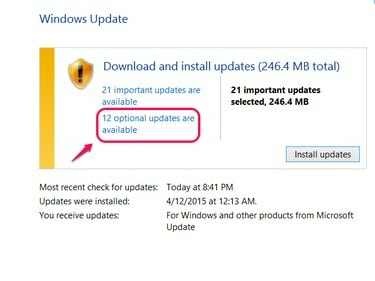
Kliknięcie opcji Zainstaluj aktualizacje nie obejmuje opcjonalnych aktualizacji, takich jak sterowniki.
Źródło obrazu: Zdjęcie dzięki uprzejmości Microsoft
Jeśli widzisz swoją mysz na liście opcjonalnych aktualizacji, sprawdź ją i kliknij zainstalować. Jeśli mysz nie pojawia się na liście, być może masz aktualne sterowniki lub usługa Windows Update może nie oferować sterowników myszy. Zamiast tego odwiedź witrynę internetową producenta myszy (taką jak Microsoft, Logitech lub Razer), aby samodzielnie pobrać sterowniki. Nawet jeśli masz zainstalowaną najnowszą kopię, nie ma nic złego w jej pobraniu i ponownym zainstalowaniu — może to nawet rozwiązać problem.
Usuń stare oprogramowanie myszy
Posiadanie oprogramowania z dwóch różnych myszy zainstalowanych w tym samym czasie może powodować konflikty, prowadzące do błędnych ustawień w Panelu sterowania i problemów z kierownicą. Sprawdź Programy i funkcje Panel sterowania — wyszukaj go na ekranie Start lub w menu Start — w poszukiwaniu oprogramowania myszy z myszy, których już nie używasz. Wybierz dowolne, które znajdziesz i kliknij Odinstaluj. Następnie, jeśli problem nie zostanie rozwiązany, spróbuj ponownie zainstalować oprogramowanie dla bieżącej myszy z płyty CD lub z witryny internetowej producenta.
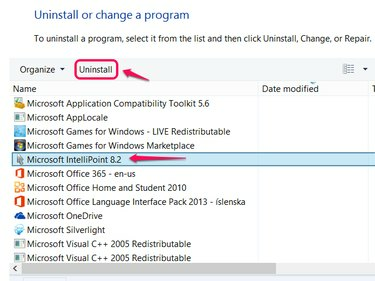
IntelliPoint to oprogramowanie dla myszy marki Microsoft.
Źródło obrazu: Zdjęcie dzięki uprzejmości Microsoft
Awarie sprzętowe
Jeśli nic nie rozwiąże problemu, być może kółko przewijania po prostu się zepsuło. W takim przypadku konieczna będzie naprawa myszy lub zakup zamiennika. Sprawdź, czy mysz jest nadal objęta gwarancją producenta, aby potencjalnie naprawić ją za darmo.



